台式机怎么安装摄像头
2017-05-26
摄像头是电脑的一个辅助的硬件设备,有了它,我们可以用它来进行拍照,与好友进行视频聊天,那么很多朋友刚刚买回来摄像头却不知道如何安装到台式机上,下面就让小编教大家台式机怎么安装摄像头。
台式机安装摄像头的方法一:免驱动摄像头安装方法
取出摄像头,然后将USB插口插到电脑中的接口中,如果长期使用,建议插在后面板上面。

初次使用时,系统可能会搜索驱动来进行安装,免驱的都可以识别,不免驱的也可能会下载文件自动安装驱动,下一次再次插入的时候会好得多。

最后,调试一下视频设备,看看如何吧!注:在Win7中,视频画面需要第三方软件才可以显示,所以我们可以在QQ中来查看设备工作状态,在QQ面板中打开视频调试。
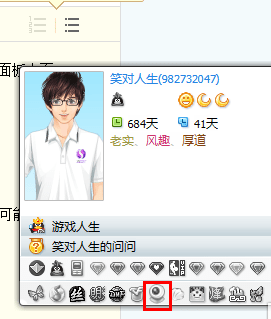
切换到视频设置中,等待几秒后你应该会看到视频画面。显示视频设备启动成功,并且可以看到画面就大功告成!
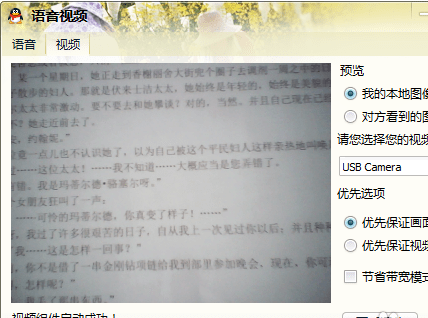
台式机安装摄像头的方法二:手动驱动方法
如需手动安装驱动,可以将随摄像头所带的光盘插入驱动器读取文件进行安装,或者在网上下载相关驱动程序进行安装。

安装完毕后可以按照上面的步骤4来检测视频设备的工作情况,若遇到无法安装或没有驱动程序的问题,可在设备管理器中尝试搜索或者联系售后获取帮助!